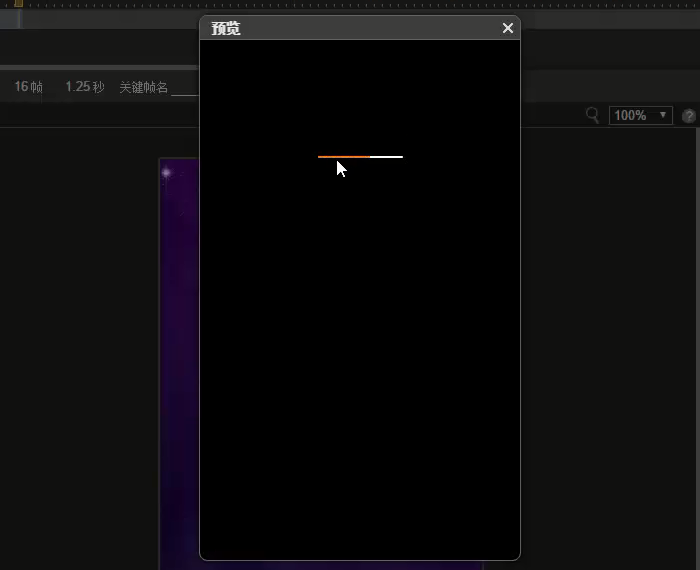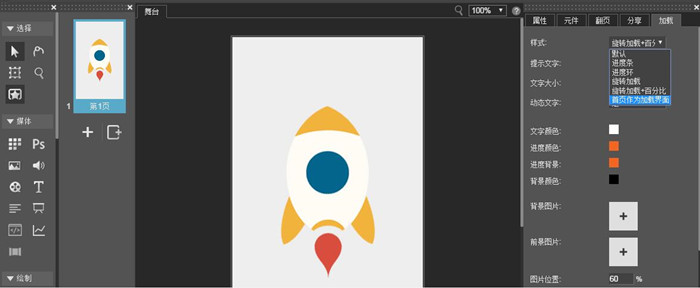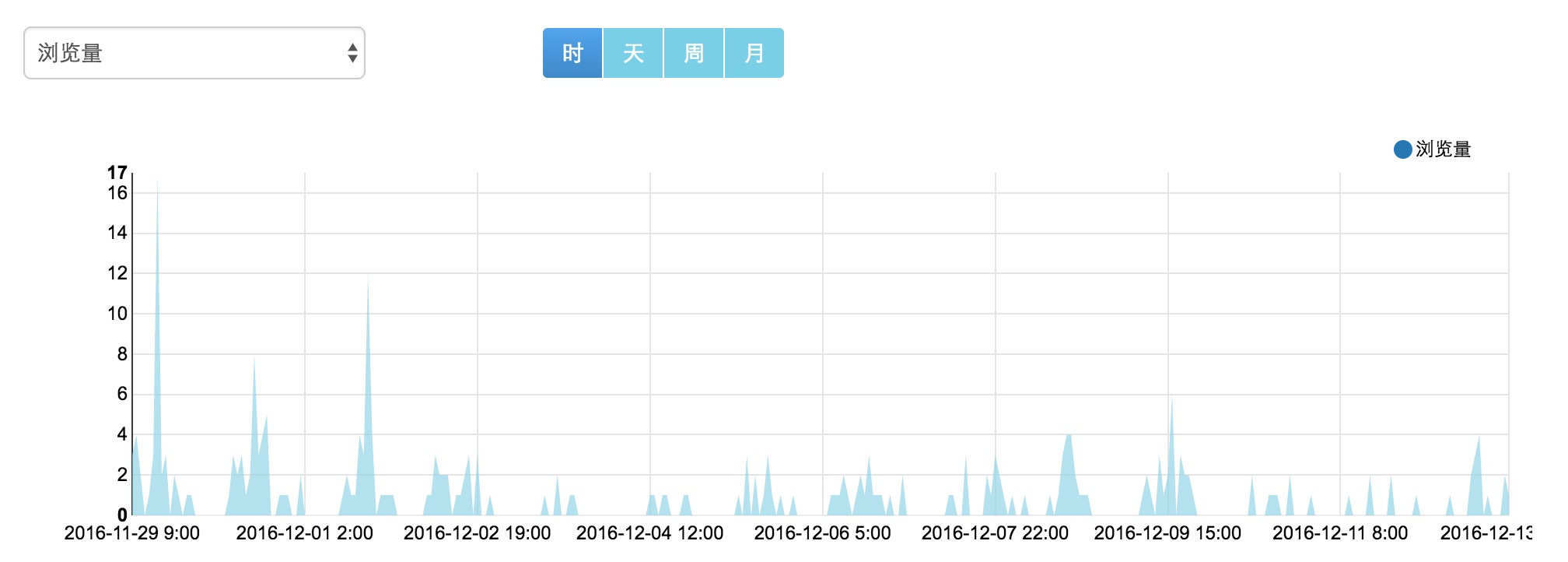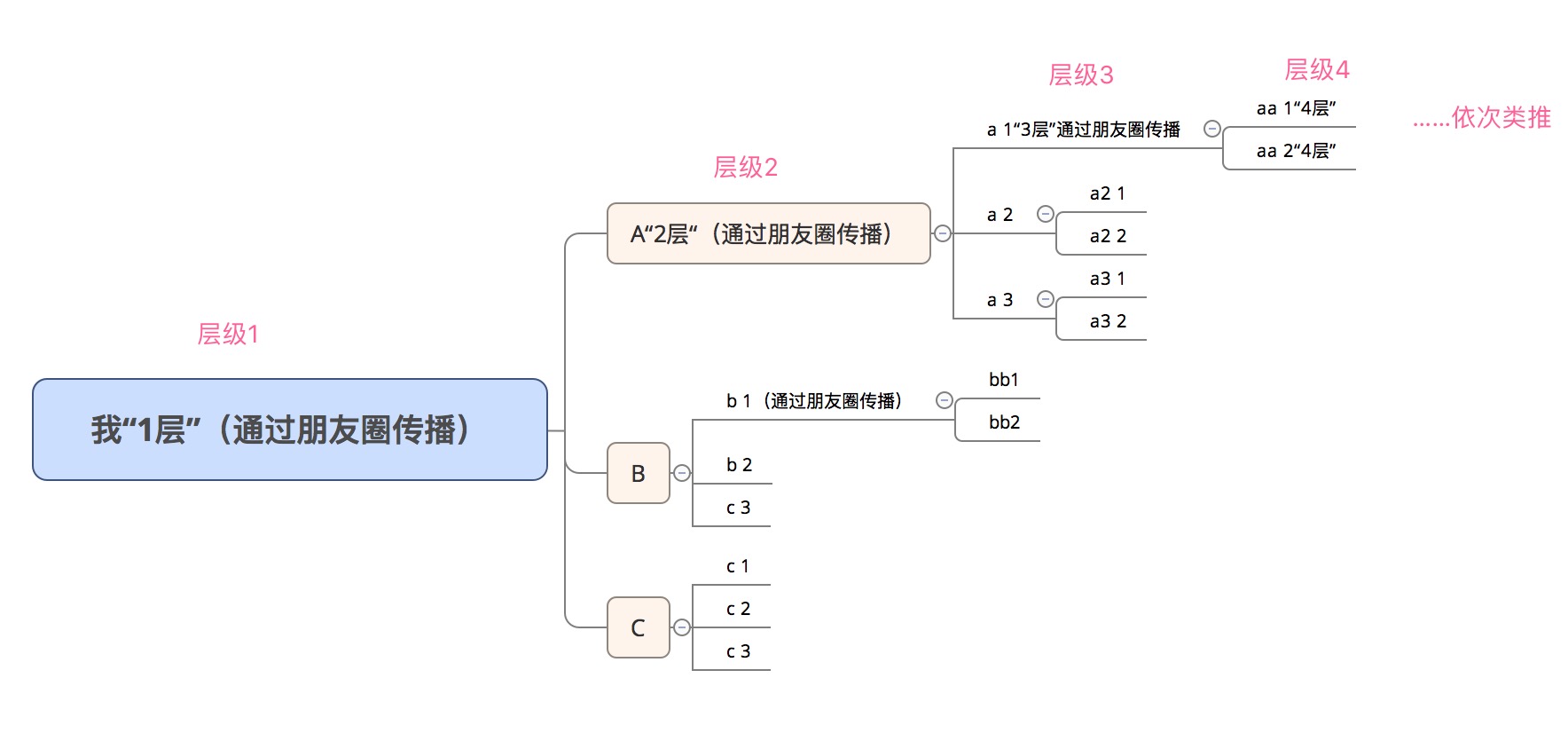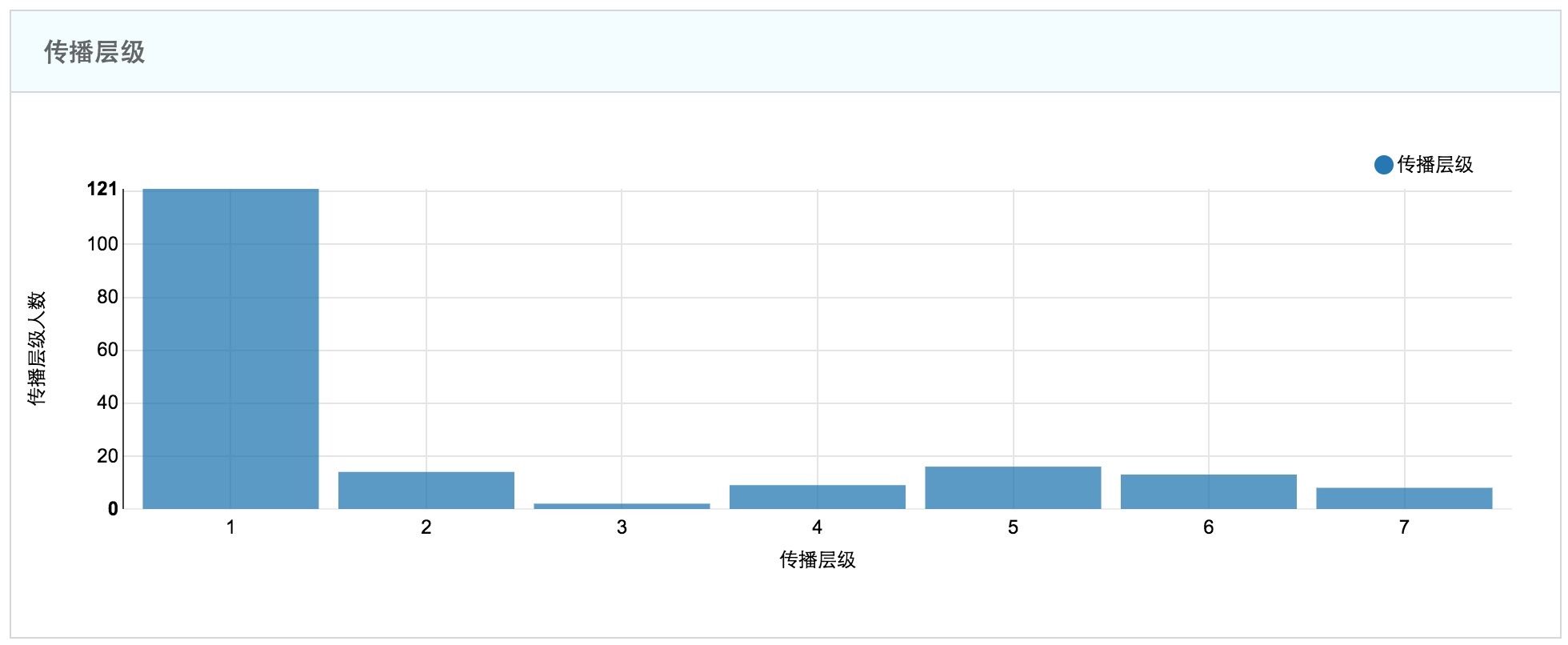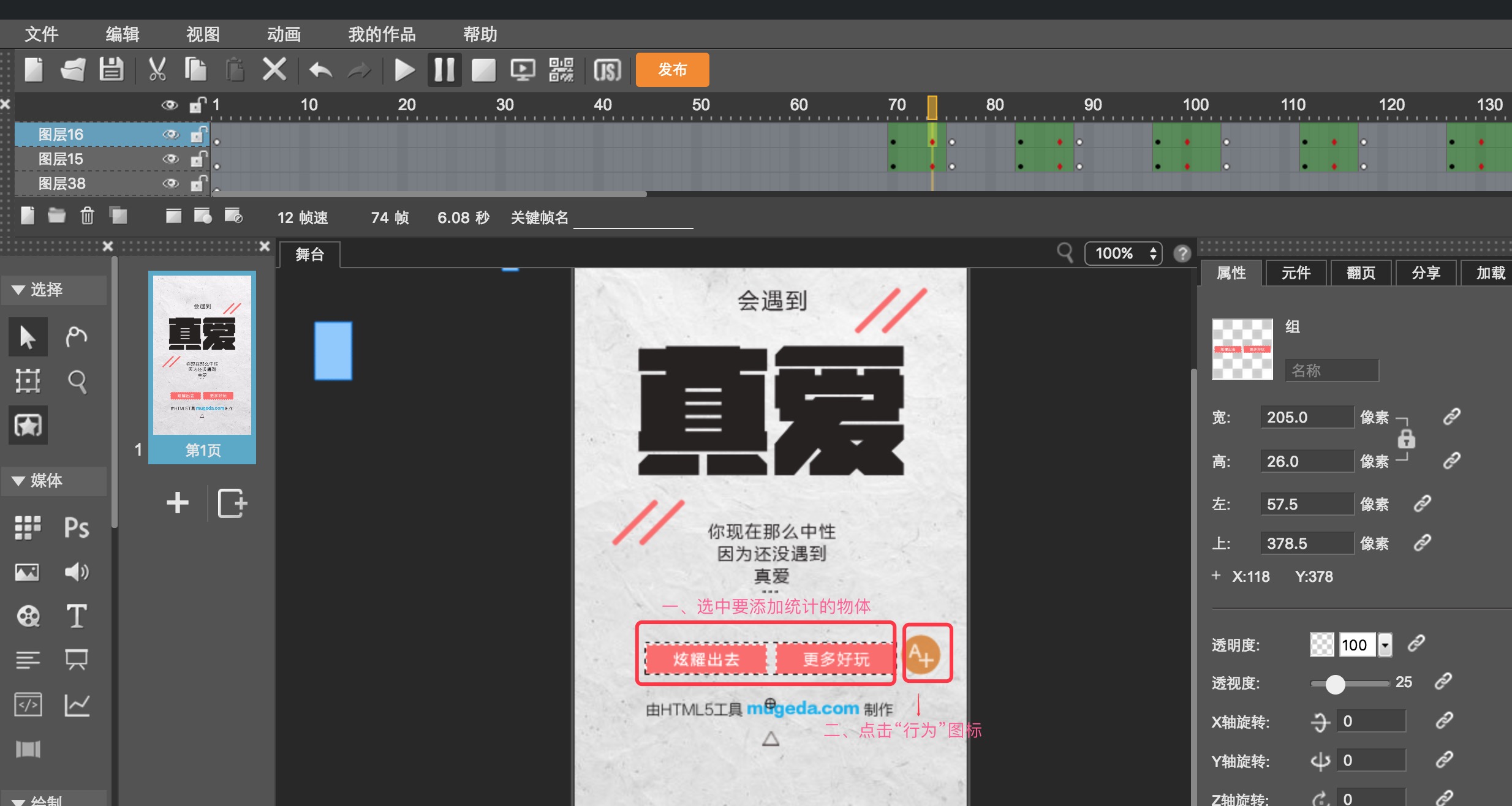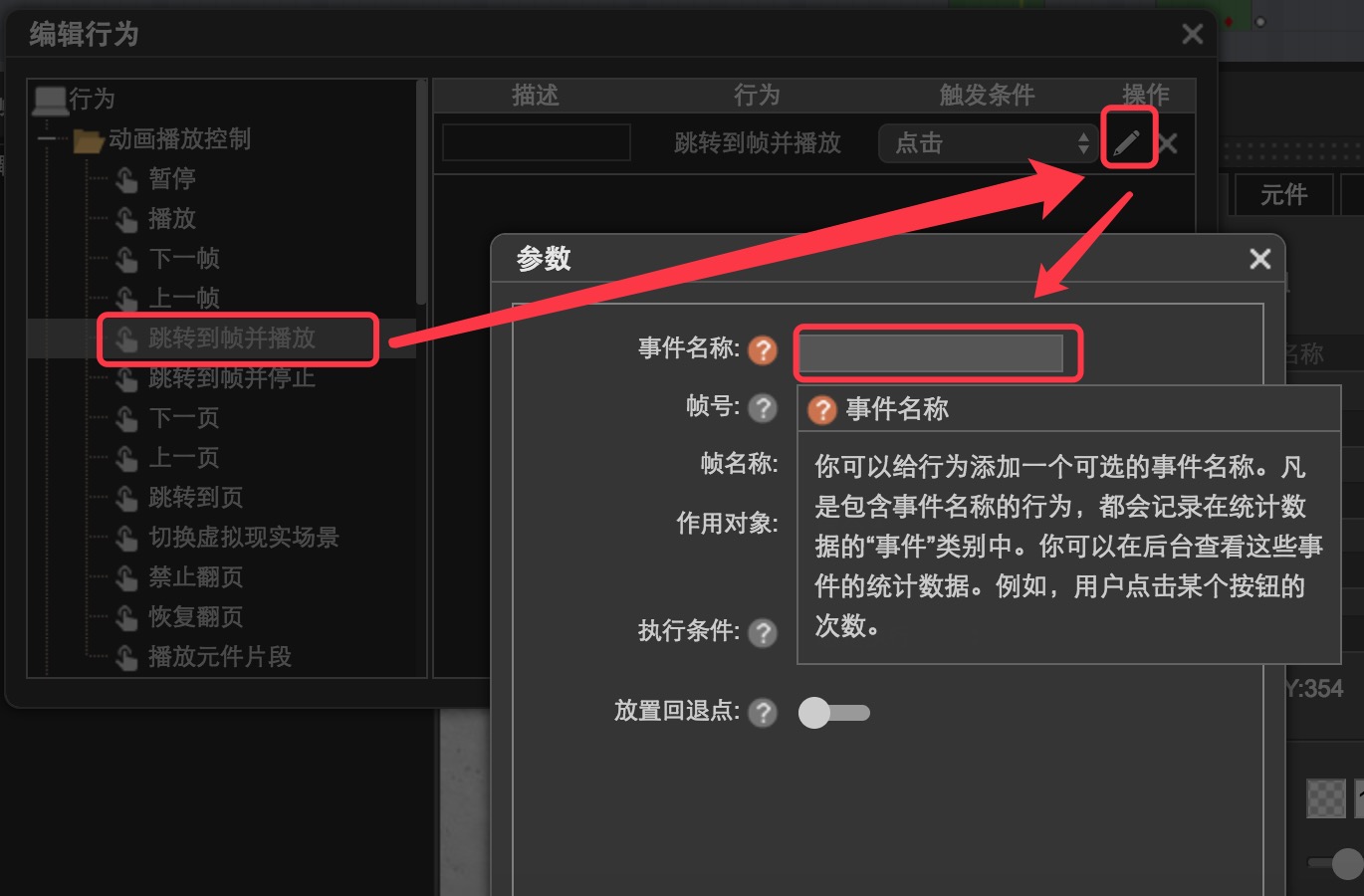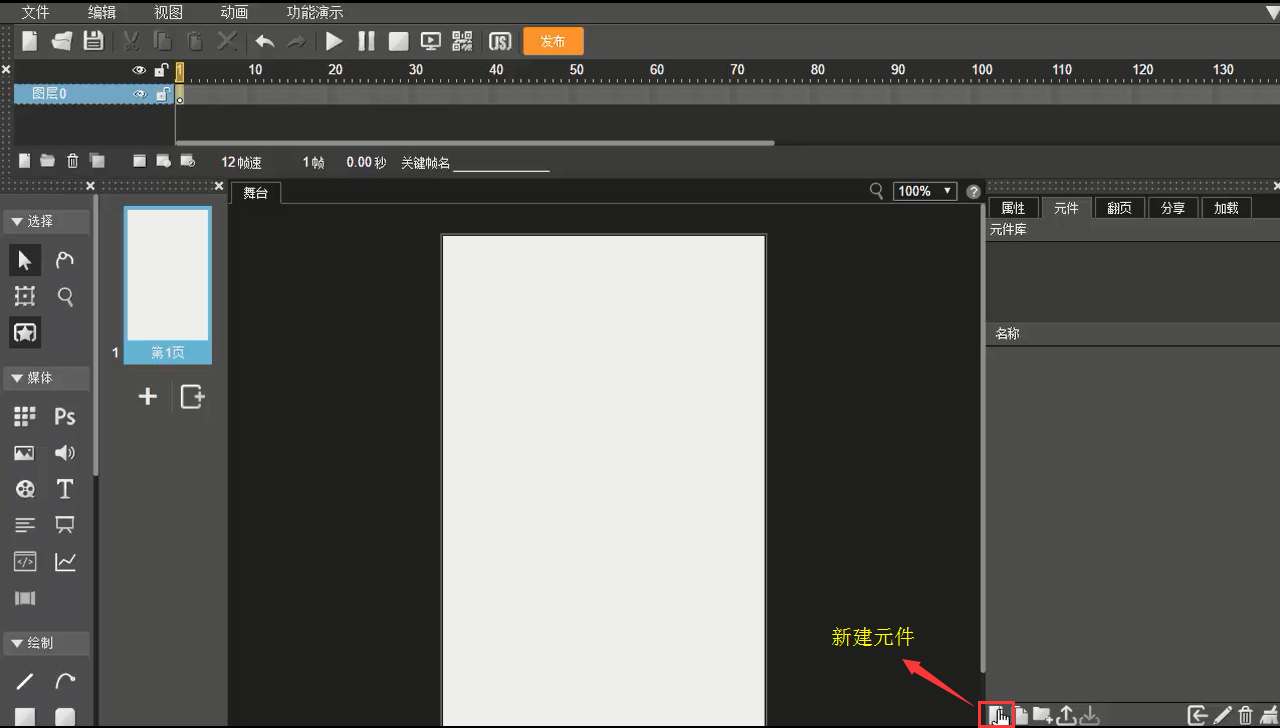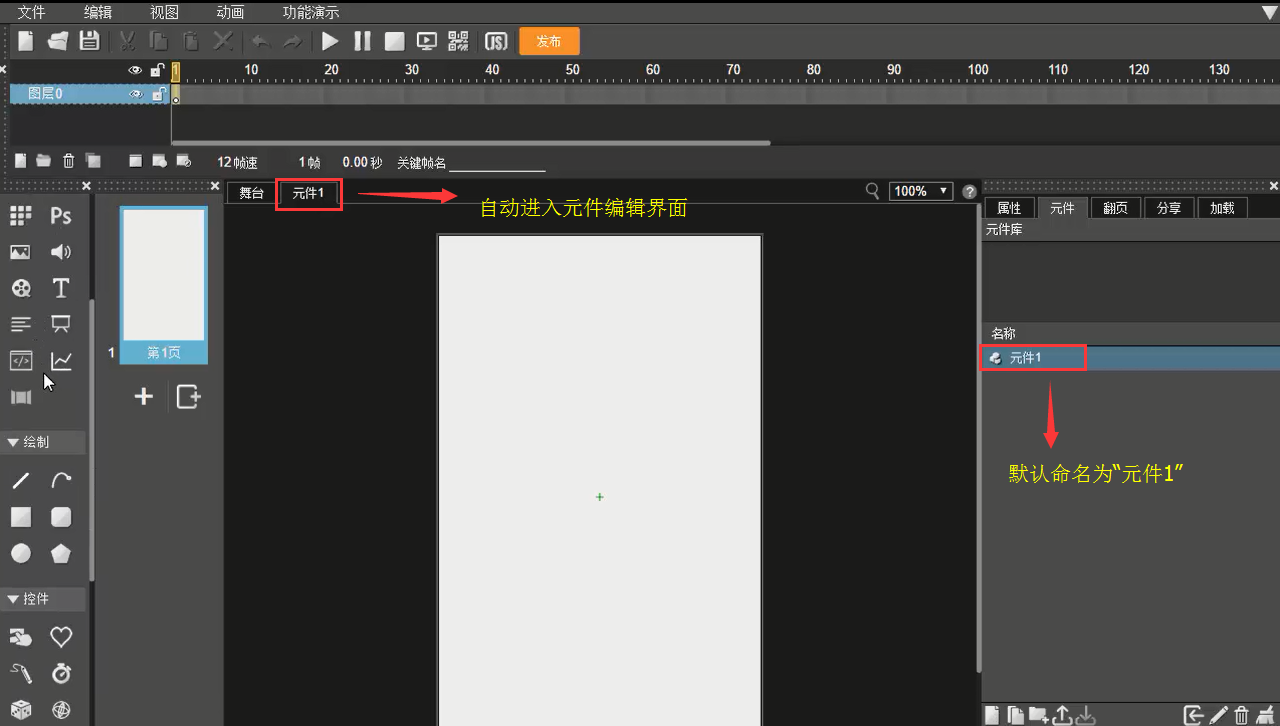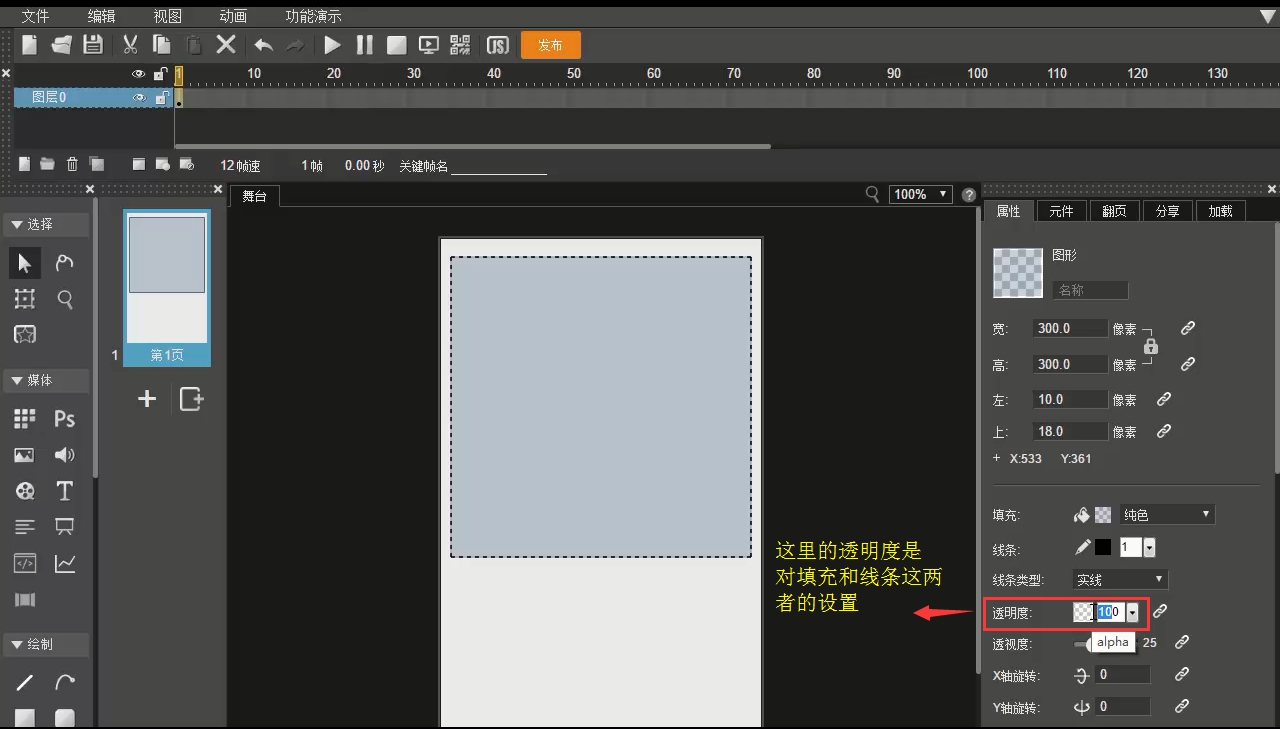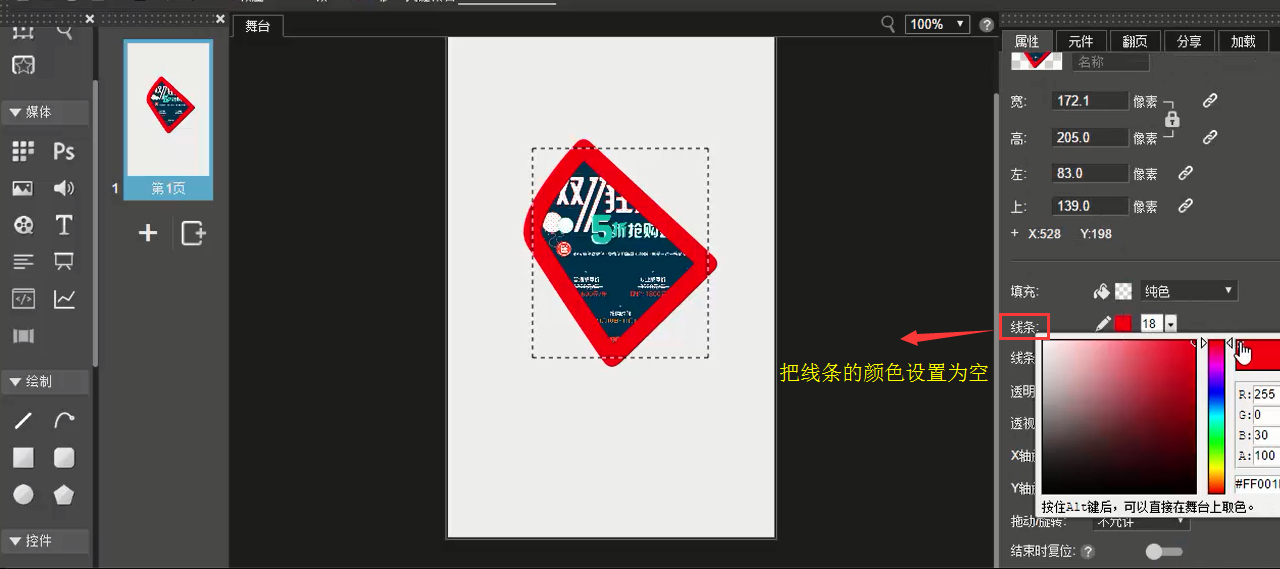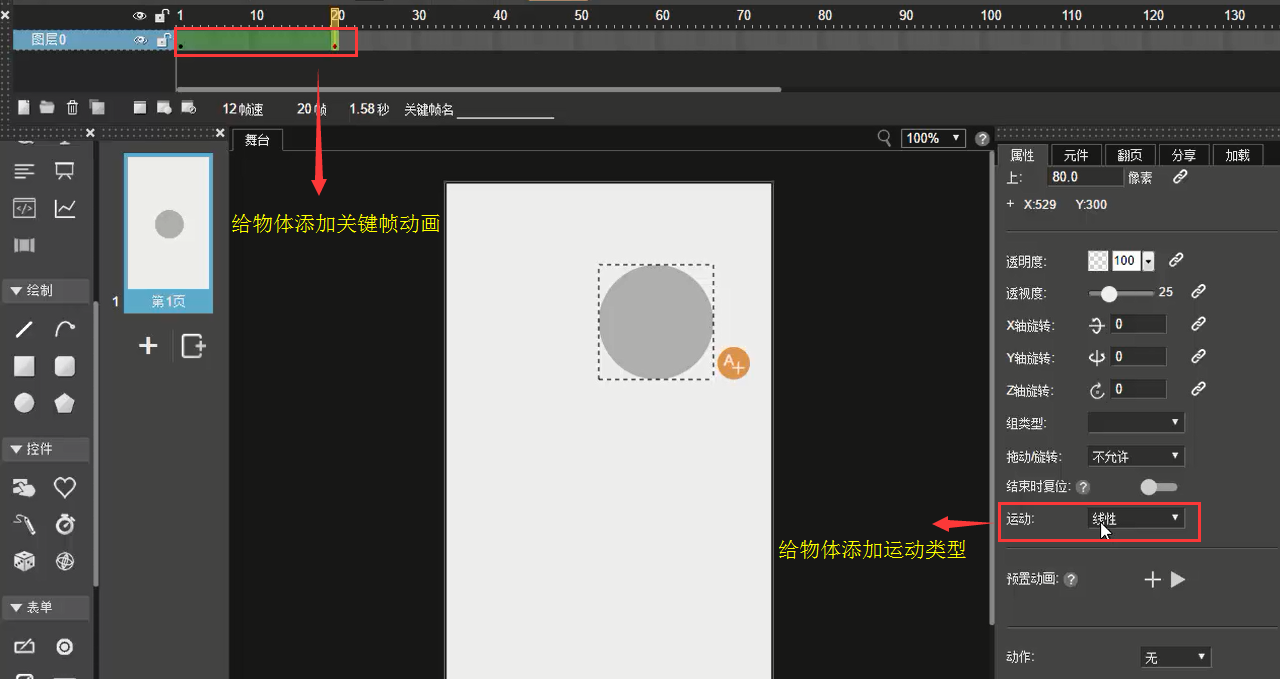【已解决】自动播放的音乐,翻到第二页音乐就没了
问题答疑 • ddbackhome 回复了问题 • 1 人关注 • 1 个回复 • 4228 次浏览 • 2016-12-15 18:26
【已解决】老师 每次复制帧 粘贴都没有任何反应,是怎么回事啊
BUG反馈 • ddbackhome 回复了问题 • 1 人关注 • 1 个回复 • 3485 次浏览 • 2016-12-15 18:21
【已解决】网页阅览有音乐,手机观看就没音乐了,手机上连音乐控制的图标都没有,音乐2M多点,也选了预加载,但是就在手机没声音,本来90分的作品,现在最多60分。
问题答疑 • ddbackhome 回复了问题 • 1 人关注 • 1 个回复 • 6394 次浏览 • 2016-12-15 18:14
【已解决】陀螺仪绑定了物体左,数据变化太慢了,该怎么办
问题答疑 • totalacg 回复了问题 • 3 人关注 • 1 个回复 • 4366 次浏览 • 2016-12-15 15:52
【已解决】我制作了一个控制视频播放的功能,但是在手机上,视频却是直接全屏播放了,我只想让他在页面中播放?
问题答疑 • totalacg 回复了问题 • 4 人关注 • 1 个回复 • 3895 次浏览 • 2016-12-15 15:51
【已解决】数据提交到 指定服务器
问题答疑 • totalacg 回复了问题 • 3 人关注 • 1 个回复 • 3501 次浏览 • 2016-12-15 15:48
【已解决】设置“播放元件片段”属性,元件实例名称中没有选项,怎么回事
问题答疑 • test099 回复了问题 • 1 人关注 • 1 个回复 • 3603 次浏览 • 2016-12-14 18:42
【已解决】按照“播放元件片段”教程操作,一个元件的一个图层里制作了向上、向下两个动画,可是元件在播放动画的过程中,方向是一致的,请问如何解决。
问题答疑 • test099 回复了问题 • 1 人关注 • 1 个回复 • 3731 次浏览 • 2016-12-14 18:41
【代码分享】贴边UI功能!
原创分享 • totalacg 发表了文章 • 2 个评论 • 5837 次浏览 • 2016-12-14 17:50
先来看看这个案例:http://102f1cea.u.mgd5.com/campaigns/57831537a3664e4735000300/20161219063748/5841517e92b57979951510a3/index.html
这个案例使用的是“覆盖”的自适应效果,也就是无论屏幕是怎样的比例,绝对不会出现留边的情况,高度超出比例时候按高度适配,宽度超出比例的时候就按宽度适配,配合贴边UI就可以让整个画面始终保持饱满的状态了!
进入正题,如何实现贴边UI?这个还需要通过当前显示范围大小配合选择的自适应效果,通过计算来实现!首先我们要先显示现在的显示窗口大小:
在舞台上新建两个文本框,分别命名为“窗口高度”“窗口宽度”
然后选择发布按钮左边的 [JS] 按钮,插入如下代码:
var mugeda = Mugeda.getMugedaObject();之后就可以通过“窗口高度”“窗口宽度”这两个文本框,知道现在显示的窗口大小了!
mugeda.addEventListener('renderReady', function () {
var scene = mugeda.scene;
var yemianW = scene.getObjectByName('窗口宽度');
var yemianH = scene.getObjectByName('窗口高度');
var oldW;
var oldH;
var updateTime = function () {
if(oldW != window.innerWidth || oldH != window.innerHeight){//防止持续更新文本框
oldW = yemianW.text = window.innerWidth;
oldH = yemianH.text = window.innerHeight;
}
}
scene.addEventListener('enterframe', function () {
updateTime();
});
});
接下来就是分析显示窗口和木疙瘩舞台的关系了,就那“宽度适配”来举例说明吧!
宽度适配情况下,是显示的内容始终让宽度占满整个屏幕,并且宽高比不改变,内容居中显示,如下图:
我们想要按钮1贴着上边,按钮2贴着下边显示的话,我们需要先求出上下边界线在作品里的坐标。
由于宽度自适应,可以观察的出 显示区域高度/作品宽度 = 窗口高度/窗口宽度
所以 显示区域高度 = 窗口高度/窗口宽度*作品宽度。
由于作品内容是居中的,因此,显示的上边界所在上坐标为: 上边界上坐标 = (作品高度-显示区域高度)/2
所以按钮1上坐标应该为:(作品高度-窗口高度/窗口宽度*作品宽度)/2
同理按钮2上坐标应该为:作品高度-(作品高度-窗口高度/窗口宽度*作品宽度)/2-按钮高度
知道怎么算出来之后,就可以通过“改变元素属性”的行为,填入取值公式就可以实现贴边UI的功能了!为了每次窗口变化都能触发,行为需要添加在显示区域的文本框上,触发方式选择为“属性改变”,就可以确保每次窗口改变时候都能实时改变啦!赶快去试试吧!
觉得本篇文章对你有帮助的请点个赞!
PS:我上面制作的这个案例的翻页功能也是通过代码实现的,目前木疙瘩还不支持不受翻页影响的导航功能,据官方人员了解,这个功能可能需要到明年才能完成!
我的其它文章:
【高级互动】如何制用木疙瘩做游戏? http://bbs.mugeda.com/?/article/392
【代码分享】用鼠标进行控制(鼠标响应事件)! http://bbs.mugeda.com/?/article/267
手机上播放木疙瘩的H5动画很卡怎么办?5招教你解决! http://bbs.mugeda.com/?/question/230
【已解决】我想要让一排礼物可以左右滑动,同时选中单个礼物时可以自由拖中,应该如何做?我试过打组,给组水平礼动,然后给单个物体自由拖动,但运行时会错乱!!!
问题答疑 • totalacg 回复了问题 • 3 人关注 • 1 个回复 • 3422 次浏览 • 2016-12-14 17:04
【案例教程】用H5怎么做出高大上的快闪效果?Mugeda案例课3、2、1教会你!
培训教程 • songyue 发表了文章 • 3 个评论 • 12844 次浏览 • 2016-12-14 12:01
节奏把握的太好了,不仅用户看的爽,而且信息量巨大!
这种形式用H5做,不仅效果好,而且巨简单,Mugeda案例课程这次就以《快闪H5制作》为例,为大家揭秘如何用H5打造一款堪比苹果快闪的特效。
案例学习:《快闪H5制作》
查看全部
节奏把握的太好了,不仅用户看的爽,而且信息量巨大!
这种形式用H5做,不仅效果好,而且巨简单,Mugeda案例课程这次就以《快闪H5制作》为例,为大家揭秘如何用H5打造一款堪比苹果快闪的特效。
案例学习:《快闪H5制作》
课程时长:1小时
知识点:快闪的几种组合效果,用色块遮盖控制文字消失。
课程形式:随到随听
点击这里开始学习
【待解决】预览效果里,图片总是丢失
BUG反馈 • test099 回复了问题 • 1 人关注 • 1 个回复 • 3580 次浏览 • 2016-12-14 10:05
2.1.12 界面与舞台:加载的相关设置
培训教程 • songyue 发表了文章 • 0 个评论 • 6010 次浏览 • 2016-12-13 14:53
说明:浏览器100%才能看到加载页面的设置
本节视频教程请点击此处。
加载页面的制作,具体步骤如下:
1、加载页面默认是进度条,如图:
2、样式、提示文字、文字大小均可自由设置,如果设置了动态 查看全部
说明:浏览器100%才能看到加载页面的设置
本节视频教程请点击此处。
加载页面的制作,具体步骤如下:
1、加载页面默认是进度条,如图:
2、样式、提示文字、文字大小均可自由设置,如果设置了动态文字,在页面加载的时候,可以看到文字在动,如图:
3、图片位置,设置的值越大,前景图片的位置越靠下;图片宽度设置的值越小,前景图片的尺寸就越小,如图:
4、当然你还可以在首页里自己制作加载页,只需要在右侧的样式中设置【首页作为加载页面】,如图:
5、除了自己制作,还可以从Mugeda模板里添加加载页,如图:
Mugeda提供丰富的加载界面模板,除此之外还有表单、交互、逻辑判断等模板供大家免费使用,如图:
点击【确定】添加加载界面到舞台上,并把添加的模板调整至首页,然后在样式上设置【首页作为加载界面】,如图:
关于Mugeda模板的更多使用方法,请点击这里学习。
【Mugeda统计数据】浏览量和用户数以及传播来源,传播层级,事件统计
原创分享 • mingyueliu 发表了文章 • 0 个评论 • 8575 次浏览 • 2016-12-13 14:43
Mugeda统计数据可以查看该作品的浏览量和用户数以及传播来源,传播层级,事件统计。
统计数据可以通过选择“开始时间”和“结束时间”来筛选数据的时间范围进行查询数据。(如下图)
(点击查看大图)
浏览 查看全部
Mugeda统计数据可以查看该作品的浏览量和用户数以及传播来源,传播层级,事件统计。
统计数据可以通过选择“开始时间”和“结束时间”来筛选数据的时间范围进行查询数据。(如下图)
(点击查看大图)
浏览量(PV):页面被查看的次数。用户多次打开或刷新同一个页面,该指标值累加。
用户数(UV):页面的访问人数。所选时间段内,同一访客多次访问会进行去重。
下图数据表可以通过选择“时”“天”“周”“月“进行筛选查看。
(点击查看大图)
传播来源:是指通过某些途径进行传播。Mugeda的传播来源包括微信的(单聊,群聊,朋友圈)等,其他包含浏览器,QQ等。
(点击查看大图)
传播层级:可以查看每一层传播的相关数据。
所谓层级:比如“我”通过朋友圈传播给“a”“b”“c”,“a”“b”“c”又分别通过朋友圈或者私聊传播出去,那么“我“为第一层级,abc分别为第二层级,依此类推。如下图
(点击查看大图)
从下面可以了解到,一层传播数据最高,其次是五层。
(点击查看大图)
事件统计:在Mugeda编辑界面,你可以给元素——行为添加一个可选的“事件名称”,凡是包含“事件名称”的行为,都会记录在统计数据的“事件统计”中,你可以在后台查看这些事件的统计数据。例如:用户点击某个按钮的次数。
如何添加事件统计?
编辑界面——选择您想要添加事件统计的物体——行为——添加事件名称即可。(所有事件可以添加统计哦)
例如:用户点击某个按钮的次数。
1、选中要添加事件统计的按钮
2、点击”行为“图标,进入行为操作界面(如下图)
(点击查看大图)
3、选择要添加”事件统计“的任意一个行为,比如:我想添加”跳转到帧并播放“的事件统计,点击编辑——添加”事件名称“即可。现在可以到动画作品——统计,查看你添加的事件统计了。(统计最长需要等待1个工作日)
(点击查看大图)
2.1.14 界面与舞台:元件界面介绍
培训教程 • songyue 发表了文章 • 0 个评论 • 6188 次浏览 • 2016-12-13 14:36
本节视频教程请点击此处。
本节知识点:新建元件、如何把新建元件添加到舞台、复制元件、新建文件夹、导出/编辑/删除元件
一、新建元件
点击舞台右侧的元件面板,左下第一个按钮“新建元件”,如图:
查看全部
本节视频教程请点击此处。
本节知识点:新建元件、如何把新建元件添加到舞台、复制元件、新建文件夹、导出/编辑/删除元件
一、新建元件
点击舞台右侧的元件面板,左下第一个按钮“新建元件”,如图:
默认命名为“元件1”,自动进入元件编辑界面,如图:
二、如何把新建元件添加到舞台?
在元件编辑界面完成编辑后,点击页面回到舞台,如图:
把元件添加到舞台的方法有两种
1、鼠标放到元件上,成“十字”后拖动不放,到舞台再松开,如图:
2、点击元件面板下方的“添加到绘画板”按钮,也可把元件导入到舞台,如图:
三、复制元件:
点击元件面板左下第二个“复制元件”,即可复制一个新的元件,默认命名为“元件2”,如图:
在复制元件,即“元件2”里进行修改,不会影响到“元件1”内的内容 ,如图:
四、新建元件文件夹:
点击元件面板下方的“新建文件夹”按钮,可以在元件面板里添加文件夹,如图:
文件夹可以方便的对元件、视频、音频等进行管理,如图:
五、导出元件:
点击元件面板下方的“导出”按钮,如图:
如果想让同一个元件应用在不同的作品中,可以用导出功能。选择要导出的元件,点击“导出”按钮,如图:
在新建的作品里,就能看到刚才导出的元件,把它拖动到舞台上就可以使用了,如图:
六、编辑元件:
编辑元件有多种方法,既可以点击元件面板下方的“编辑”按钮,也可以双击元件,进入到元件编辑界面,如图:
七、删除元件:
2.1.13 界面与舞台:物体属性设置
培训教程 • songyue 发表了文章 • 0 个评论 • 7031 次浏览 • 2016-12-13 14:21
本节视频教程请点击此处。
本节知识点:设置坐标,改变物体大小坐标、透明度、线条类型、填充、X/Y/Z轴旋转、端点、接合、背景图片、预置动画、组类型、结束时复位、运动
1、熟悉属性面板:
绘制图形 查看全部
本节视频教程请点击此处。
本节知识点:设置坐标,改变物体大小坐标、透明度、线条类型、填充、X/Y/Z轴旋转、端点、接合、背景图片、预置动画、组类型、结束时复位、运动
1、熟悉属性面板:
绘制图形,物体的属性都在右侧查找
2、设置物体大小和坐标:
3、设置透明度:
输入值的方式更准确
4、线条类型:
包括实线、点线、虚线、点划线
5、填充:
6、X、Y、Z轴旋转:
7、端点:
端点只能对在Mugeda绘制的线条进行设置,如图:
8、接合:
对绘制物体的线条接合处进行设置,如图:
9、背景图片:
在绘制图形里插入图片,还可以通过图片位置和尺寸进行其他设置,如图:
如果只想保留图片造型,可以通过把线条的颜色设置为空,如图:
10、预置动画:
可以在属性面板上给物体添加预置动画,也可以用选择工具选中物体添加,如图:
11、组类型:
物体成组后,可以对其进行裁剪内容的操作。如果物体有动画,则裁剪后会有类似遮罩动画的效果,但占用空间更小,推荐使用。
12、结束时复位:
首先给物体添加“自由拖动”,然后再打开结束时复位开关,这样物体无论被拖动到什么位置,结束时都会恢复原位。
13、运动:
属性面板中的运动类型,只有给物体添加了“关键帧动画”或“曲线变形动画”才会出现,而且鼠标要选中时间上的关键帧。
【已解决】怎么转送给别人
问题答疑 • test099 回复了问题 • 1 人关注 • 1 个回复 • 3059 次浏览 • 2016-12-13 09:53
【已解决】请问如何把非会员账号下的作品转入会员账号下?
问题答疑 • test099 回复了问题 • 1 人关注 • 1 个回复 • 5251 次浏览 • 2016-12-12 16:19
【已解决】如何制作启动手机拍照功能?然后上传更换照片内人物?然后生成新的照片?
问题答疑 • test099 回复了问题 • 1 人关注 • 1 个回复 • 5056 次浏览 • 2016-12-12 11:45
【已解决】如何提高浏览速度
问题答疑 • test099 回复了问题 • 1 人关注 • 1 个回复 • 3232 次浏览 • 2016-12-12 11:35
【已解决】关于返回到某一页的某一帧
问题答疑 • test099 回复了问题 • 1 人关注 • 1 个回复 • 3290 次浏览 • 2016-12-12 11:33
【已解决】请问如何用回调函数删除场景中的物体?
问题答疑 • test099 回复了问题 • 1 人关注 • 2 个回复 • 3916 次浏览 • 2016-12-11 23:46
【已解决】计时器刚开始显示的不是从0开始的,请问怎么破?
问题答疑 • test099 回复了问题 • 1 人关注 • 1 个回复 • 4409 次浏览 • 2016-12-11 23:39
【已解决】请问一下,H5动画被误删了,怎么才能找回
问题答疑 • test099 回复了问题 • 1 人关注 • 1 个回复 • 2848 次浏览 • 2016-12-11 23:36
【已解决】我想问一下,调查完的数据都放到那了,怎么查找。谢谢
问题答疑 • test099 回复了问题 • 1 人关注 • 1 个回复 • 3045 次浏览 • 2016-12-10 16:38
【已解决】关于h5动画在安卓下播放不流畅的问题(在苹果手机播放正常)
问题答疑 • 15386456855 回复了问题 • 1 人关注 • 2 个回复 • 3819 次浏览 • 2016-12-10 16:19
【公告】Mugeda版本更新:bug修复12月9日
BUG反馈 • qqd6bd6 发表了文章 • 0 个评论 • 3883 次浏览 • 2016-12-09 15:36
1、修复了单独页面命名, 顺序变化导致命名重置的问题。
2、修复了当内容中存在一个空的幻灯片控件时,作品无法预览的问题。
3、修复了直接拖拽素材上传,过早关闭界面,下次打开会提示素材缺失的问题。
4、修复了当元素添加可拖动的属性(旋转), 预览时只有第一次拖动旋转生效,第二 查看全部
1、修复了单独页面命名, 顺序变化导致命名重置的问题。
2、修复了当内容中存在一个空的幻灯片控件时,作品无法预览的问题。
3、修复了直接拖拽素材上传,过早关闭界面,下次打开会提示素材缺失的问题。
4、修复了当元素添加可拖动的属性(旋转), 预览时只有第一次拖动旋转生效,第二次预览失效的问题。
以上修复内容可在beta.mugeda.com上查看。
【已解决】如何制作长页面H5
问题答疑 • totalacg 回复了问题 • 3 人关注 • 2 个回复 • 15480 次浏览 • 2016-12-09 09:45
【已解决】图片上传不了
问题答疑 • test099 回复了问题 • 1 人关注 • 1 个回复 • 3889 次浏览 • 2016-12-09 09:37